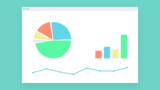オンラインの表計算ソフトである「Googleスプレッドシート」。Excelのようなソフトで、ダウンロード不要で簡単に利用することができます。データはオンライン上に保存されるので、パソコンが壊れても安心です。
アンケートや問い合わせなどで使用される「Googleフォーム」。簡単にアンケートが作成でき、「Googleスプレッドシート」とも簡単に連携させることができます。
GoogleフォームとGoogleスプレッドシートは、Googleアカウントがあれば無料で使うことができます。
今回は
- Googleスプレッドシート
- Googleフォーム
この2つを使って自分の体重管理アプリを作っていきたいと思います。
なんで体重管理のアプリを使わないの?
体重管理のアプリを使っていましたが、スマホが壊れたことでそれまでのデータがなくなってしまいました。私にしては珍しく、1年くらい継続して記録していたのでショックでした。
アプリによっては、記録項目が体重だけのものやスマホの機種変更でデータの引継ぎができないものがあります。
Googleスプレッドシートにデータ保存することで、この問題が解決します。
データの入力はスマホですることが多いと思いますが、スマホからGoogleスプレッドに直接入力するのはかなりやりにくいです。
そこで、Googleスプレッドシートへの入力フォームとしてGoogleフォームを使います。
Googleフォームを使うことでスマホからでも簡単に入力でき、データはオンライン上で保存することができます。
体重管理用のフォームとスプレッドシートを作成しよう
GoogleスプレッドシートとGoogleフォームを使用するためには、Googleアカウントが必要になります。まだ持っていない方は、Googleアカウントを作成しましょう。
では、早速やっていきましょう。
- Googleフォームの作成
- Googleフォームの回答をGoogleスプレッドシートに連携
- 入力フォームのURL取得
Googleフォームの作成
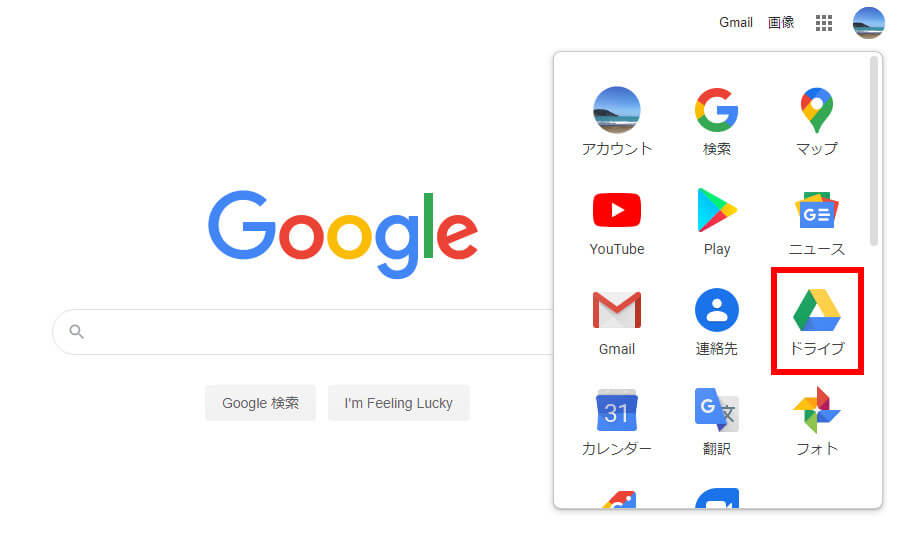
まずはGoogleドライブを開きましょう。
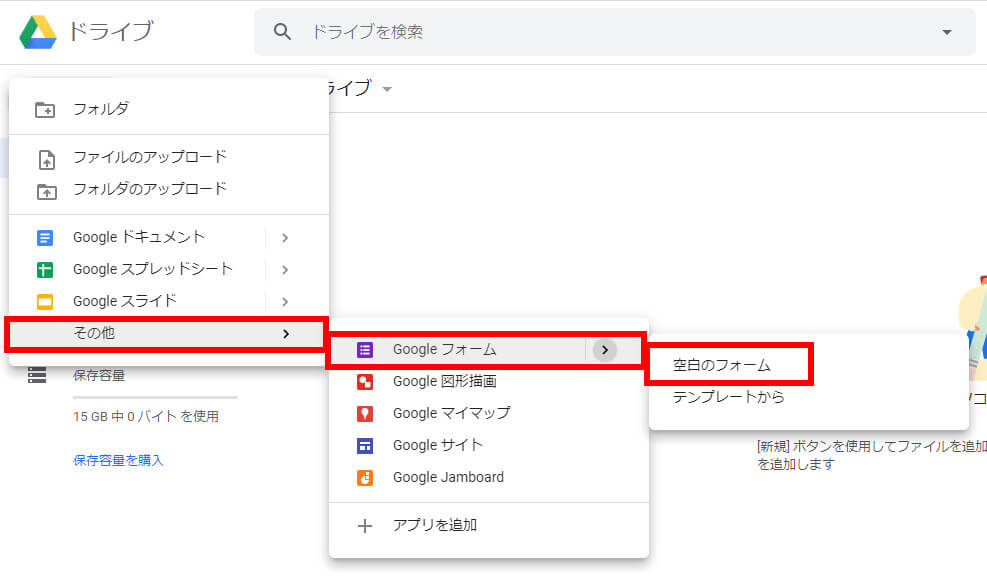
Googleドライブを開いたら左上の「+新規」からGoogleフォームを作成します。
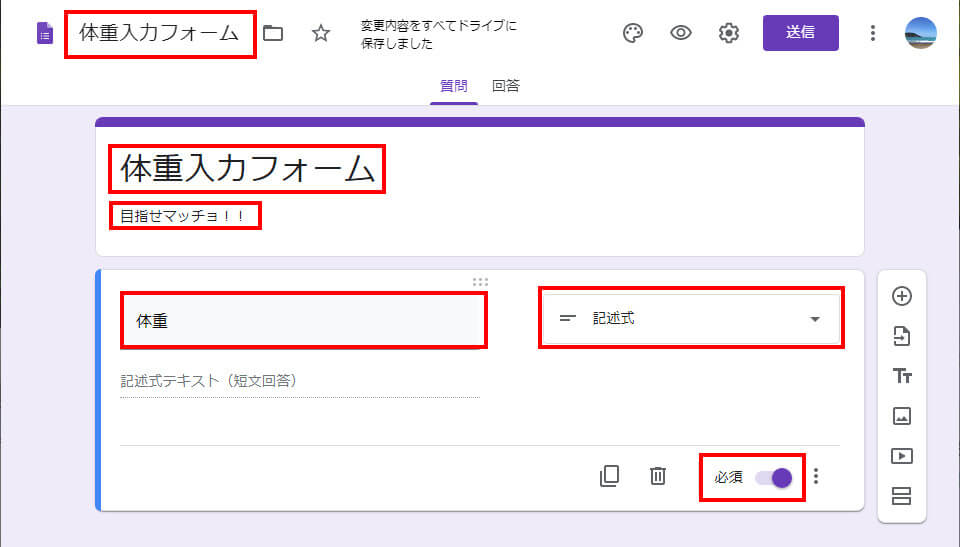
フォームのタイトルなど入力していきます。右下の必須をチェックしておくと、その項目が入力されてなければ送信できなくなります。
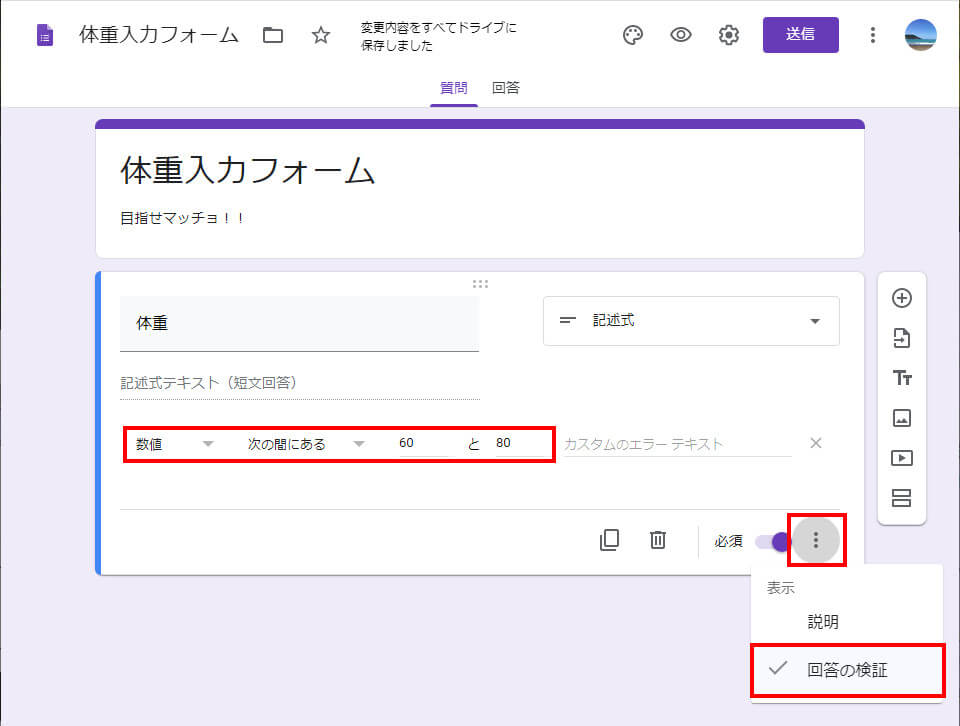
回答の検証を設定しておけば、意図しない入力にエラー表示することができます。
体重なので、数値を選択します。今回は「次の間にある」「60」「80」とすることで打ち間違いなどの入力ミスを防ぐことができます。
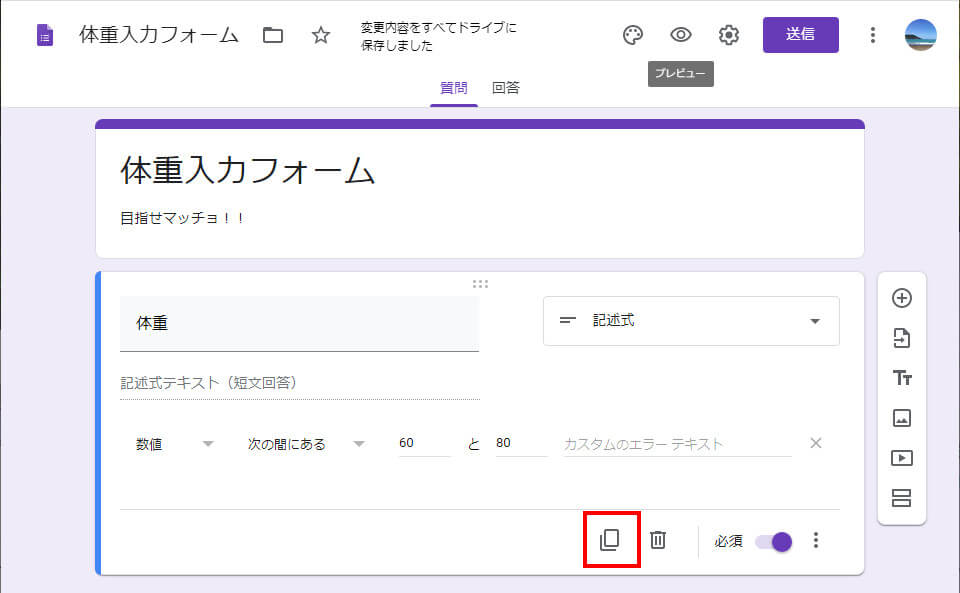
体脂肪の項目を作成するために、今作った体重の項目をコピーします。
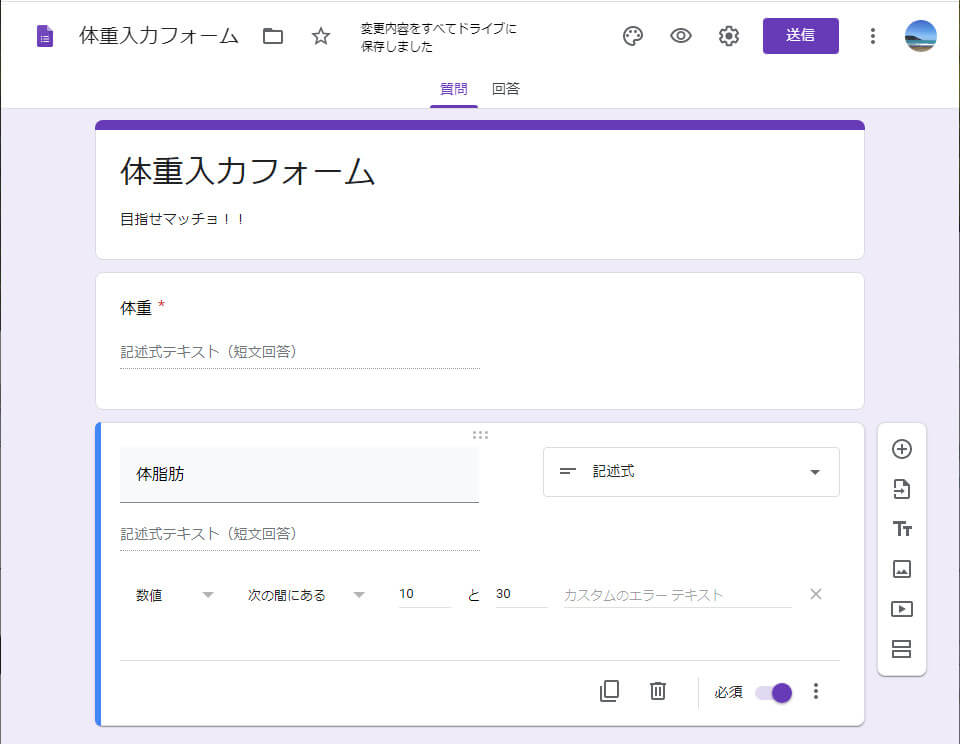
項目名などを適宜編集します。ほかにも追加したい項目がある場合は、同様の手順で行います。
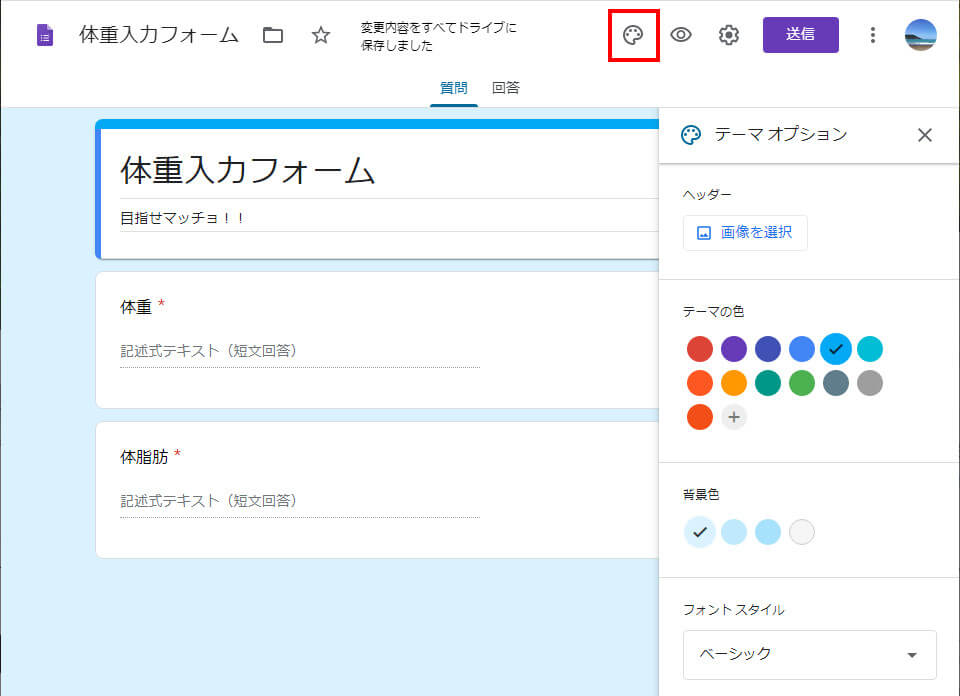
上のアイコンをクリックすることでテーマオプションの変更することができます。
Googleフォームの回答をGoogleスプレッドシートに連携
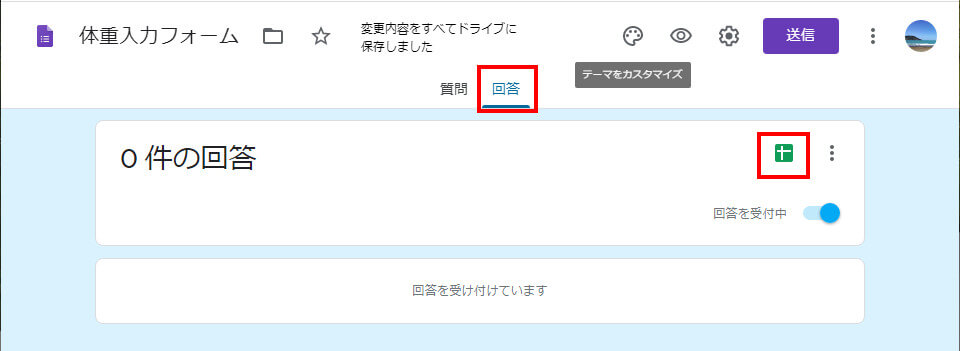
Googleスプレッドシートに連携するために「回答」をクリックし、スプレッドシートのアイコンをクリックします。
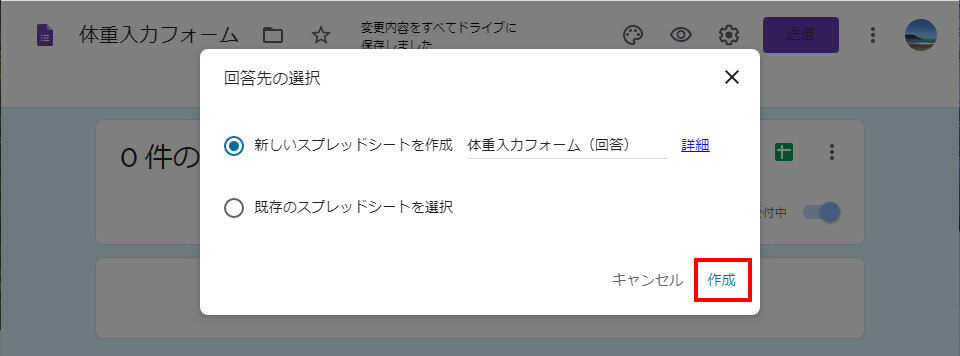
「新しいスプレッドシートを作成」を選択し、作成をクリックします。
「体重入力フォーム(回答)」が作成されるGoogleスプレッドシート名になります。
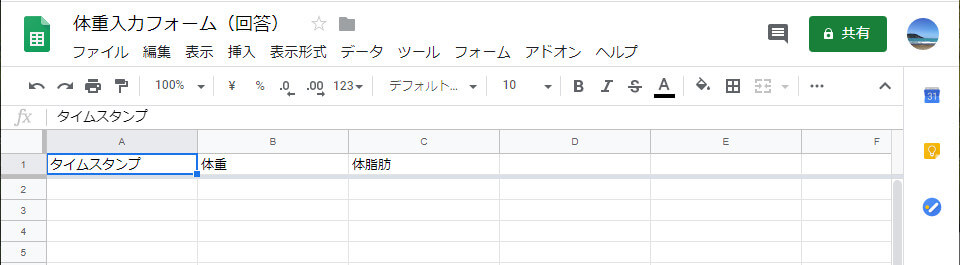
Googleフォームで設定した項目が設定されたGoogleスプレッドシートが作成されました。タイムスタンプの項目にはGoogleフォームで送信した時間が自動で入力されます。
入力フォームのURL取得
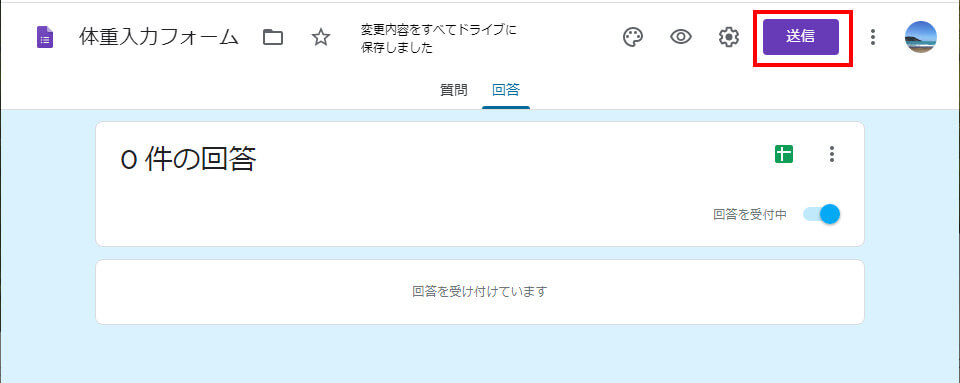
先ほどのGoogleフォームの画面に戻り「送信」をクリックします。

リンクのURLをコピーします。
このURLにアクセスすれば作成した入力フォームが表示され、送信すれば作成したGoogleスプレッドシートにデータが保存されます。
まとめ
GoogleフォームをアンケートではなくGoogleスプレッドシートの入力フォームとして使用してみました。
保存したデータはGoogleスプレッドシートにあるので、グラフを作成したり、1週間の平均体重を計算することもできます。以下の記事で、グラフの作り方を解説しているので、良ければ見てください。
Googleスプレッドシートはデータベースとして使用でき 、Googleフォームの入力項目は自由に変更できるので、次のような使い方もできます。
- 家計簿
- 日記
- 名刺
- 勉強時間
GoogleフォームとGoogleスプレッドシートを使用して自分だけのアプリを作ってみましょう。